Narazili jste na chybu Neznámé zařízení a přemýšleli jste, jak se s ní vypořádat? Určitě to lze opravit stažením ovladačů pro neznámá zařízení? Je přijatelné, že problém s neznámým zařízením je způsoben nefunkčním zařízením, a proto musíte získat aktualizovaný ovladač pro vadné zařízení.
Nejběžnějším přístupem k řešení funkčních problémů počítačů je získání správných ovladačů zařízení pro váš systém.
V tomto článku nejprve pochopíme hlavní příčinu chyby a poté se naučíme, jak na to zjistěte, které zařízení selhalo, a nakonec se podívejte, jak stáhnout ovladače pro neznámé zařízení.
Jak zjistit, které zařízení nefunguje?
Chcete-li to provést, musíte přejít do Ovládacích panelů vašeho systému a poté do Správce zařízení. Správce zařízení hostí a zobrazuje všechna zařízení nainstalovaná v systému.
Neznámé zařízení bude uvedeno ve Správci zařízení a označeno žlutým vykřičníkem. Můžete se podívat na vlastnosti tohoto neznámého zařízení, abyste zjistili ID hardwaru a následně zařízení identifikovali.
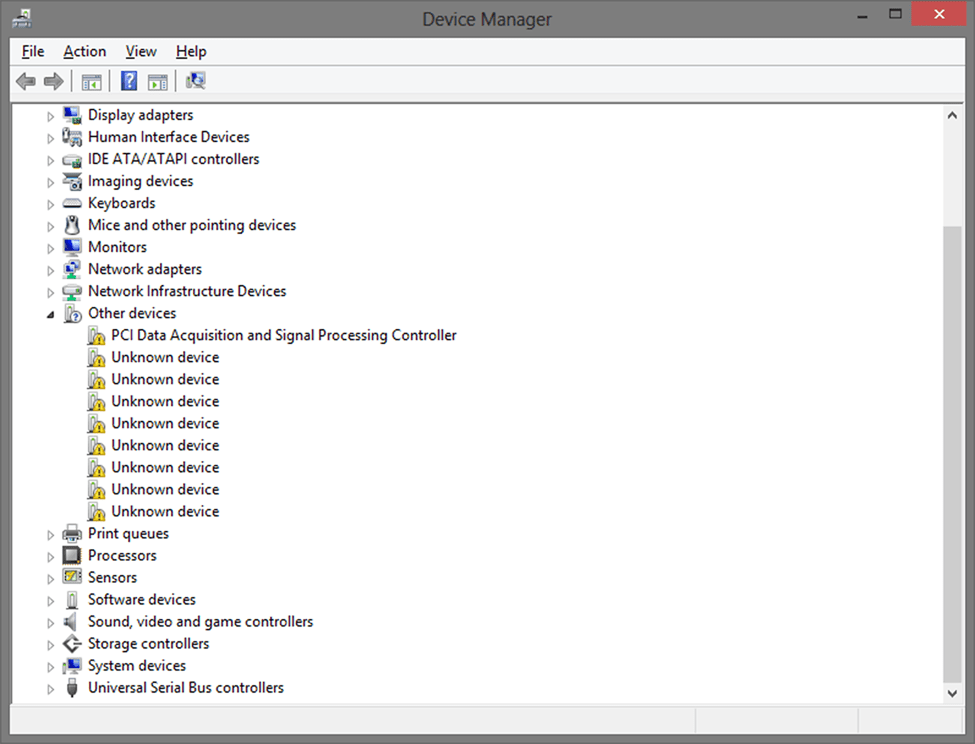
Příčiny neznámých zařízení ve Správci zařízení
- Upgrade PC na Windows 10.
- Další příčinou mohou být zastaralé nebo poškozené ovladače.
- Když není k dispozici ovladač zařízení, jako v případě zařízení USB.
- Vadný hardware nebo firmware.
- Nerozpoznané ID zařízení.
Aktualizujte ovladače zařízení, abyste opravili neznámou chybu zařízení:
Problém s neznámými zařízeními lze vyřešit instalací správné verze ovladačů zařízení. To lze provést buď ruční aktualizací ovladačů, nebo automatickou aktualizací.
1. Ruční aktualizace ovladačů
Pokud máte správné znalosti, trpělivost a čas, můžete nainstalovat správnou verzi ovladačů ručně z webu výrobce. Jednou z výzev však je, že musíte nejprve zjistit, které zařízení nefunguje správně.
Pokud si toho ještě nejste vědomi, dovolte mi, abych vás informoval, že každé zařízení má přiřazené ID hardwaru. Jakmile zjistíte, jaké je ID hardwaru, můžete snadno rozpoznat neznámé zařízení a poté získat správnou verzi ovladače.
Chcete-li snadno identifikovat ovladač zařízení, můžete použít následující kroky:
- Můžete přejít do Správce zařízení a kliknout pravým tlačítkem na Neznámé zařízení a vybrat možnost ‚Vlastnosti‘.
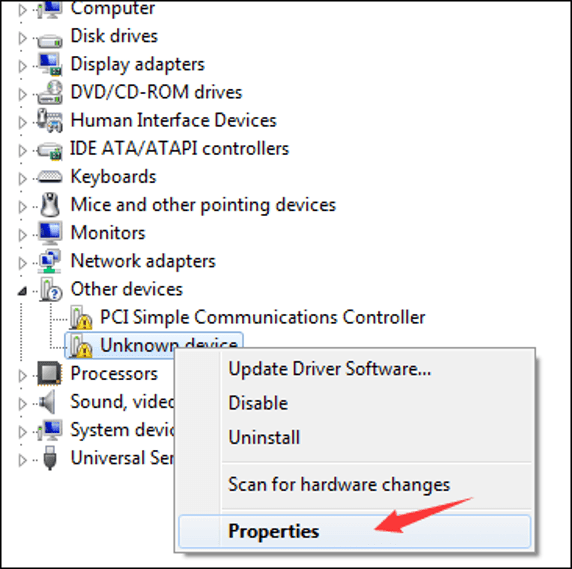
- Jakmile se otevře okno „Vlastnosti neznámého zařízení“, přejděte na kartu „Podrobnosti“ a klikněte na rozevírací nabídku vlastnosti.
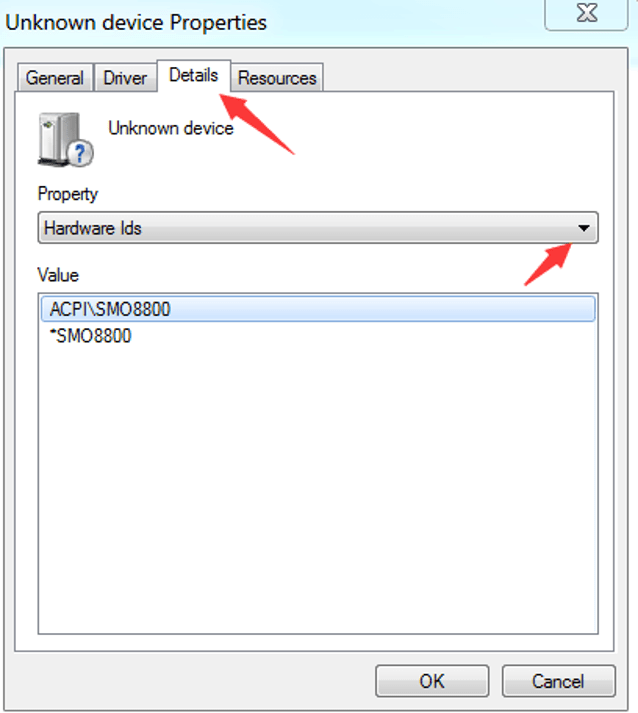
- V poli hodnoty můžete vidět seznam hodnot, které jsou nicméně ID hardwaru.
- Nejvyšší hodnotu můžete zkopírovat kliknutím pravým tlačítkem myši.
- Zveřejněte toto, můžete vložit ID hardwaru zařízení do vyhledávače, který zobrazí zařízení, ke kterému patří.
- Po identifikaci zařízení můžete navštívit webové stránky výrobce a stáhněte si aktualizovanou verzi ovladače zařízení.
- Poté můžete podle následujících kroků jej nainstalovat do systému a zbavit se chyby Neznámé zařízení.
Čtěte také: Jak aktualizovat ovladače zařízení v systému Windows 10
2. Aktualizace ovladačů přes Správce zařízení
Pokud nechcete procházet všemi těžkopádnými manuálními kroky, pak se nebojte, protože funkce ‚Aktualizovat ovladač‘ vás může zachránit a ušetří vás všech potíží. Chcete vědět jak? Podívejte se na následující kroky, abyste to úplně pochopili.
- Ve Správci zařízení musíte nejprve kliknout pravým tlačítkem myši na Neznámé zařízení a vybrat "Aktualizovat software ovladače" volba.
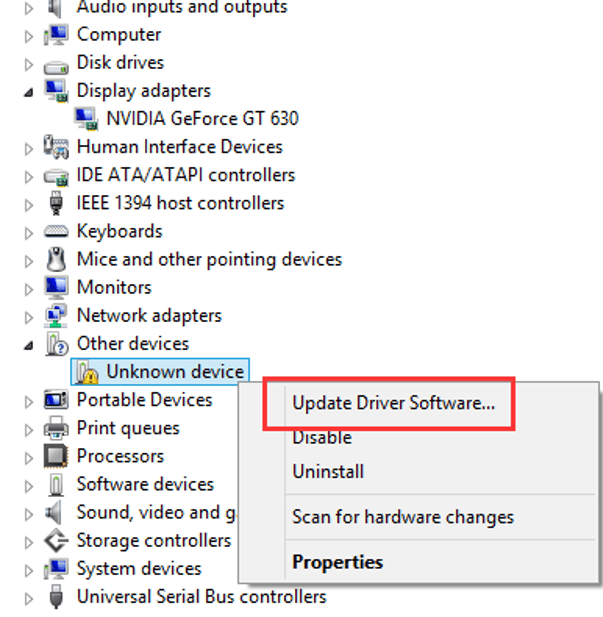
- Poté musíte v následující výzvě vybrat předchozí možnost, aby systém Windows automaticky vyhledal aktualizovaný ovladač online a nainstaloval jej do vašeho systému.
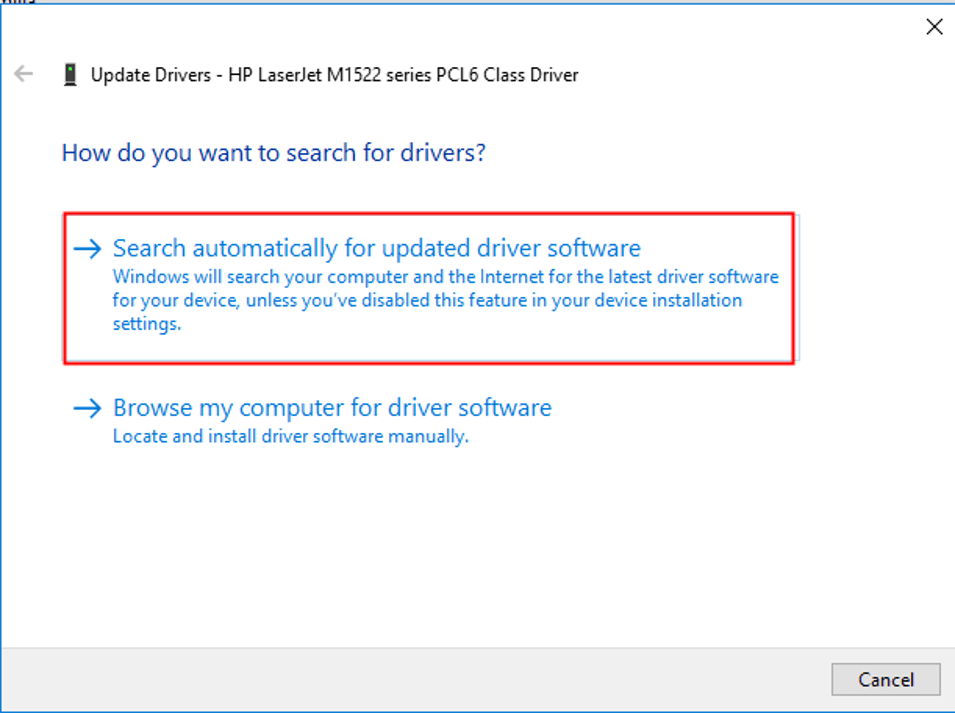
3. Automatická aktualizace ovladačů pomocí nástroje Bit Driver Updater
Nesouhlasíte s tím, že všestranné software pro aktualizaci ovladačů můžete ukončit všechny problémy související s ovladači zařízení najednou? Dokážou nejen stáhnout ovladače pro neznámá zařízení, ale dokážou se také postarat o celkový stav všech systémových ovladačů. Jedná se tedy o nejideálnější nástroje pro zlepšení výkonu vašeho systému.
Bit Driver Updater nástroj je nepochybně nejlepší software pro aktualizaci ovladačů, který doporučujeme, protože tento nástroj dokáže automaticky prohledat váš systém a rychle detekovat zastaralé ovladače.
Než se uživatelé rozhodnou pořídit si profesionální verzi nástroje, mohou využít zkušební verzi. Software lze snadno získat ve třech rychlých krocích.
Kromě toho může v reálném čase prohledat váš systém a najít chybějící nebo poškozené ovladače nejnovější verzi softwaru ovladače online a nainstalujte ji do systému, abyste nahradili zastaralou verzi jedničky.
To, co dělá tento nástroj uživatelsky přívětivým, je jeho schopnost skenovat počítač se systémem Windows, zda neobsahuje zastaralé ovladače a aktualizovat je na nejnovější jediným kliknutím. Navíc získáte také chvályhodnou nepřetržitou technickou pomoc.
V neposlední řadě může Bit driver Updater také zálohovat ovladače vašeho zařízení a pomoci vám je v případě potřeby obnovit.
Poznámka: Bit Driver Updater byl vybrán jako číslo 1 v Srovnávací analýza nejlepších programů pro aktualizaci ovladačů.
Závěr
Nyní tedy víte, že stahování ovladačů pro neznámá zařízení je úkol, který lze snadno provést pomocí účinného softwaru pro aktualizaci ovladačů. Udržování aktuálních ovladačů zajišťuje, že můžete zažít bezproblémově fungující systém, aniž byste narazili na závady a chyby.
Výhodou používání automatizovaných nástrojů oproti manuálním metodám je, že to nesmírně šetří váš čas. Také ti, kteří postrádají technické dovednosti, se mohou snadno uchýlit k použití chytrého nástroje, aniž by se museli manuálně potýkat s ovladači.